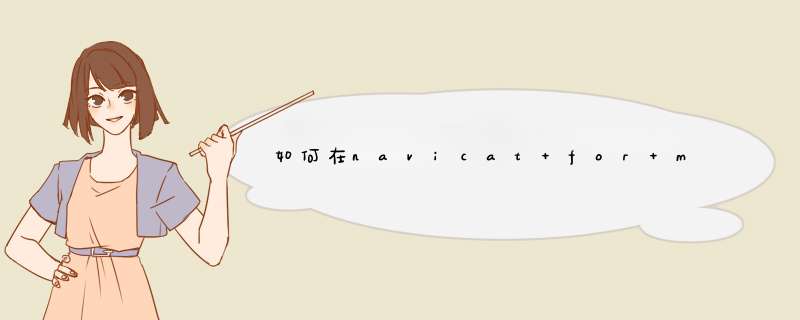
可按如下步骤建立连接:
1、打开Navicat for MySQL软件。
2、点击左上角“连接”按钮。
3、根据要连接的数据的内容填写。
其中连接名为本地方便自己识别的名称,可自定义。
主机名或IP地址可填写mysql服务器的IP地址。
端口一般填写3306(mysql默认端口)。
用户名及密码可咨询数据库管理员获取。
填写完毕后点击确定按钮。
4、创建后,会在左边列表中出现刚才新建的连接。如图:
在以前不论是使用SQLyog MySQL GUI或是phpMyAdmin访问数据库,第一步一定是输入访问数据库的账号与密码,当然Dreamweaver也不例外。在Dreamweaver中,我们通过建立 【MySQL联机】告诉Dreamweaver连接的MySQL数据库地址、名称,以及访问的账号和密码。在一个网站中,我们只需对一个数据库建立一次MySQL连接。通常网络上的主机空间也只支持访问一个数据库。例如虚拟主机,最基本的方案是搭配1个MySQL数据库。
在【文件】面板中打开index.php,接着选择【应用程序】→【数据库】面板,单击【+】按钮后选择【MySQL连接】。
建立MYSQL连接
在建立数据库连接前,我们必须设置好图6-5中的前面3个选项,如果依照书中叙述设置好,那么基本上便不会有问题。当然必须至少打开一个网页,否则会有无法选择的情况发生。
未打开页面,选项均无法选择
d出如图6-7所示的窗口,请依照其下面的说明进行设置。可以单击【测试】按钮测试是否有问题,单击【确定】按钮后就可以在【应用程序】→【数据库】面板中看到所建立的数据库连接。我们可以 *** 作这个树状结构(见图6-8)检查连接的数据库、数据表与字段名称及属性等。也可以打开phpMyAdmin来检查数据库结构,并与面板内的信息对比。字段与功能说明。
建立连接
数据库内的数据表、字段和属性
字段与功能说明
字段
说明
连接名称
依个人喜好自由输入
MySQL服务器
MySQL服务器的位置,一般设置为localhost,除非所要存取的MySQL数据库不在网页所在的主机上,而且该MySQL数据库也提供对外的连接
用户名
访问MySQL数据库的用户名称
密码
访问MySQL数据库的用户密码
数据库
选择所要建立连接的数据库名称,可以单击【选取】按钮浏览MySQL服务器上的所有数据库。我们选择刚导入的范例数据库database
在建立完成MySQL连接后,在【文件】面板中会看到Dreamwaver自动建立了Connections文件夹,在该文件夹下有一个与前面所建立的MySQL连接名称相同的文件。
Connections文件夹
Connections文件夹是Dreamweaver用来存放MySQL连接设置文件的文件夹。
打开该文件并使用【代码】视图,可以看到有关连接数据库的设置。
数据库连接设置
在这个文件中定义了与MySQL服务器的连接(mysql_pconnect函数),包括以下内容。
$hostname:MySQL服务器的地址。
$database:连接数据库的名称。
$username:用户名称。
$password:用户密码。
定义的值与我们前面在图形界面所设置的值是对应的,然后利用函数mysql_pconnect与数据库连接。连接后才能对数据库进行查询、新增、修改或删除的 *** 作。
如果在网站制作完成后将文件上传至网络上的主机空间时发现,网络上的MySQL服务器访问的用户名、密码等方面与本机设置有所不同,可以直接修改位于Connection文件夹下的db_conn.php文件。但还是建议直接在本机配合网络主机上的环境来设置。例如,你拥有虚拟主机所提供的MySQL数据库名称为xu354jp6,但在本机却要命名为Charles,虽然可能会好看些,但到时候就会多一个麻烦了。
对于如何将本机已经完成的网站移植到网络上的空间,将在附录中有详细的介绍。
总之,在建立好数据库连接后,除非要连接MySQL数据库里的另一个数据库,否则不需要再做这个步骤了。
欢迎分享,转载请注明来源:内存溢出

 微信扫一扫
微信扫一扫
 支付宝扫一扫
支付宝扫一扫
评论列表(0条)